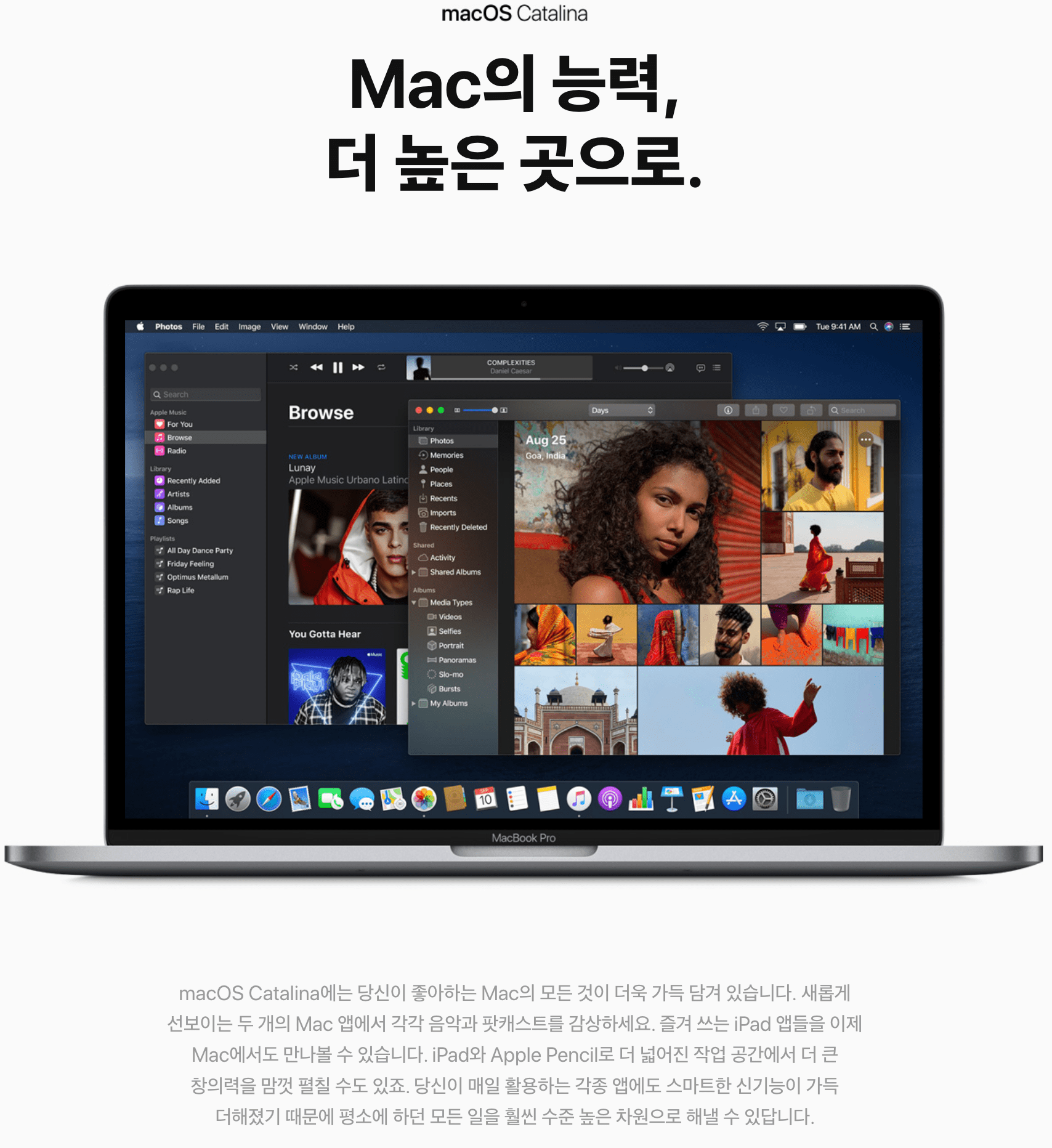
macOS의 새로운 버전 카탈리나(10.15)가 출시되었습니다.
지원기기는 맥북 2015년 이후모델 / 아이맥 2012년 이후모델 / 맥북에어 2012년 이후모델
아이맥프로 2017년 이후모델 / 맥북프로 2012년 이후모델 / 맥프로 2013년 이후 모델 / 맥미니 2012년이후 모델 입니다.
다음은 카탈리나의 새로운 기능입니다.
음악
Apple Music을 위한 디자인1
광고의 방해 없이 5천만 곡 이상을 스트리밍하고 다운로드할 수 있습니다. 앱을 열 때마다 For You에 당신의 취향에 꼭 맞는 음악이 준비되어 있어 Apple Music을 최대한 즐길 수 있죠.지금 재생 중
새로운 ‘음악’ 앱에는 업데이트된 플레이어도 포함되어 있습니다. 노래를 들으며 편리하게 가사를 볼 수 있는 건 물론 조작도 쉽습니다. 클릭 한 번이면 다음 노래가 재생되니까요. ‘미니 플레이어’로 전환해서 다른 여러 일을 하면서도 음악을 감상할 수도 있습니다.보관함
당신의 모든 음악이 한곳에 정리됩니다. 새로운 사이드바에서 친숙한 메뉴를 통해 아티스트, 앨범, 노래, 플레이리스트, 최근에 추가한 항목 등을 확인할 수 있죠. 그리고 이제 업데이트된 보관함 페이지에서 당신이 찾는 걸 입력하면 당신의 음악 컬렉션에서 정확하게 일치하는 노래를 빠르게 찾을 수 있습니다.팟캐스트
지금 듣기
좋아하는 팟캐스트 에피소드를 계속 이어서 듣거나 새로운 에피소드가 나왔을 때 확인할 수 있습니다. 이미 즐겨 듣는 팟캐스트를 바탕으로 당신이 좋아할 만한 다른 프로그램도 찾을 수 있죠.보관함
Apple 팟캐스트 보관함은 당신이 구독 또는 추가한 팟캐스트를 한곳에 모아 프로그램 제목이나 에피소드 제목으로 정리해 보여줍니다. 좋아하는 에피소드를 다운로드해서 오프라인으로 즐길 수도 있습니다.둘러보기
카탈로그에 포함된 700,000개 이상의 프로그램 중에서 에디터가 매주 엄선한 최고의 방송을 둘러볼 수 있습니다. 들어볼 만한 프로그램을 New & Noteworthy에서 발견하거나 현재 유행 중인 프로그램들을 ‘인기 차트’에서 만나볼 수도 있습니다.검색
이제 특정 주제 또는 사람으로 검색했을 때 더 나은 검색 결과를 받아볼 수 있습니다. 특정 출연자나 진행자가 나오는 에피소드까지 찾을 수 있죠.동기화
미디어 동기화
Apple Music과 Apple 팟캐스트 서비스 모두 클라우드를 통해 당신의 모든 기기에서 콘텐츠를 동기화할 수 있습니다. 기기를 케이블로 연결하면 각 앱별로 동기화하는 것도 가능하죠.Finder를 통한 백업, 업데이트, 복원
기기를 연결하면 Finder 사이드바에 표시됩니다. 여기에서 기기를 백업, 업데이트, 복원할 수 있죠.사진
완전히 새로워진 사진 탭
아름다운 새 모습으로 당신의 사진과 추억을 멋지게 보여줍니다.일, 월, 연도별 정리
사진이 일, 월, 연도별로 정리되기 때문에 원하는 사진을 찾기도, 추억을 회상하기도 더욱 쉬워졌습니다. 애니메이션 및 전환 효과가 현재 타임라인의 어느 지점을 검색 중인지를 눈에 띄게 알려주니까 헤맬 걱정 없이 얼마든지 보기 모드를 옮겨가며 둘러볼 수 있죠.더욱 커진 사진 미리보기
사진 미리보기가 더욱 커져 사진을 구분하기가 쉬워졌습니다. 그리고 ‘사진’ 앱이 사진에서 가장 잘 나온 부분을 스마트하게 선택해 미리보기에 띄워줍니다. 해당 사진을 열면 편집되지 않은 완전한 버전을 볼 수 있죠.Live Photo 및 동영상 자동 재생
화면을 스크롤하면 Live Photo와 동영상이 자동으로 재생되어 보관함에 생동감을 더해줍니다.사용자화
사진 앱은 Mac의 머신 러닝 기능을 기반으로 사진 속 인물과 상황을 파악해서 생일, 기념일, 여행 등 뜻깊은 순간들을 강조해서 보여줍니다.당신이 찍은 최고의 사진
사진 앱이 스마트하게 보관함에서 중복되거나 잡다한 사진 없이 최고의 사진만 골라 멋지게 보여줍니다.모든 사진
‘모든 사진’ 보기 모드는 당신의 모든 사진과 동영상을 격자 배열로 정리해 보여줍니다. 확대해서 각 미리보기를 더 크게 보거나 축소해서 전체 컬렉션을 전반적으로 확인해볼 수도 있습니다. 사진과 동영상을 정사각형 또는 원본 포맷으로 볼지 설정할 수도 있죠.추억 동영상
이제 Mac에서 ‘추억’ 동영상을 보고, 재생 시간, 분위기, 제목을 편집할 수 있습니다. ‘iCloud 사진’을 사용하면 편집한 내용이 다른 기기에도 동기화되죠.메모
갤러리 보기
새롭게 선보이는 갤러리 보기 모드는 메모들을 축소판으로 보여주기 때문에 원하는 메모를 전보다 더욱 빠르고 편리하게 찾을 수 있습니다.공유 폴더
안에 있는 모든 메모와 하위 폴더까지, 폴더 안의 모든 메모를 협업 가능한 대상으로 만들 수 있습니다. 폴더에 초대된 사람은 누구든 메모, 첨부 파일, 하위 폴더를 추가할 수 있죠.보기 전용 협업
이제 메모 또는 폴더 전체를 보기 전용으로 공유할 수 있습니다. 편집은 오직 당신만 할 수 있죠.더욱 강력한 검색 기능
이제 검색 기능이 메모에 추가된 이미지 속 피사체나 장면을 인식하고, 내장된 ‘도큐멘트 스캐너’를 통해 스캔한 항목에서 특정 텍스트를 검색할 수 있도록 지원합니다. 또한, 입력하기 전에 검색어를 제안해주기 때문에 매우 유용합니다. 클릭만 하면 편리하게 볼 수 있죠.새로운 체크리스트 옵션
드래그 앤 드롭 방식 또는 키보드 단축키를 사용해 빠르게 체크리스트 항목의 순서를 바꾸고, 완료한 항목은 목록 하단으로 치워버릴 수 있습니다. 완료한 체크리스트를 다시 사용하고 싶다면, 모든 항목의 체크 상태를 해제하는 옵션을 클릭하면 됩니다.미리 알림
완전히 새로운 디자인
‘미리 알림’ 앱이 완전히 새로운 사용자 인터페이스와 더욱 강력한 기능으로 재탄생했습니다. 덕분에 미리 알림을 생성, 정리, 관리하기가 어느 때보다 수월해졌죠.새로운 편집 버튼
새로운 편집 버튼을 사용해서 다른 화면으로 이동하지 않고도 날짜, 시간, 위치, 깃발을 빠르게 미리 알림에 추가할 수 있습니다.Siri의 지능
Siri가 지능적으로 당신에게 필요한 것을 미리 예상해서 도와주기도 합니다. 예를 들어, 당신이 ‘메시지’ 앱에서 계획을 짜는 대화를 나누면 Siri가 관련 미리 알림을 만들겠냐고 제안하는 식이죠.첨부 파일
첨부 파일을 추가해 더욱 풍부한 정보가 담긴 유용한 미리 알림을 만들 수 있습니다. 사진, 스캔한 문서, 심지어는 해당 미리 알림과 관련된 웹사이트로 바로 이어지는 웹 링크까지 추가할 수 있습니다.작업 및 그룹화된 목록
미리 알림을 정리하는 옵션이 더욱 다양해졌습니다. 작업들을 상위 미리 알림에 넣어 둘 수 있고, 여러 목록을 그룹으로 한데 묶을 수도 있습니다.스마트 목록
새롭게 선보이는 스마트 목록은 예정된 미리 알림을 자동으로 ‘오늘’, ‘깃발 표시됨’, ‘예정된 항목’, ‘전체’로 정리해줍니다. 카테고리별로 쉽게 찾을 수 있게 하나의 목록으로 묶어 주죠.목록 모양 맞춤 설정
개인의 또는 공유된 iCloud 목록의 모양을 맞춤 설정할 수 있습니다. 12개의 아름다운 색상과 60개의 개성 넘치는 기호 중에서 선택할 수 있죠.메시지 앱과 연동
미리 알림에서 특정인을 태그해놓으면, 다음에 그 사람과 메시지 앱에서 이야기를 나눌 때 용건을 전할 수 있도록 알려줍니다.Safari
업데이트된 시작 페이지
업데이트된 시작 페이지 덕분에 좋아하거나 자주 방문하는 웹사이트에 손쉽고 빠르게 접속할 수 있습니다. 그리고 Siri 제안 기능은 당신의 브라우저 방문 기록, 최근 방문한 사이트, ‘메시지’ 앱으로 수신한 링크 등을 기반으로, 당신이 좋아할 만한 웹사이트를 제안해줍니다.취약한 암호 경고
Safari에서 계정에 로그인 할 때 예측이 쉬운 취약한 암호를 입력하면 Safari가 이를 경고해주고, 강력한 암호로 바꿀 수 있게 도와줍니다.탭 오디오 버튼으로 화면 속 화면(PiP) 실행
탭 오디오 버튼을 통해 빠르게 ‘화면 속 화면’ 기능을 실행할 수 있습니다.스마트 검색 필드에서 열린 탭으로 전환
이미 열려 있는 웹사이트 주소를 입력하기 시작하면 Safari가 열려 있는 탭으로 바로 이동시켜줍니다.보낸 사람 차단
Mail 앱에서 특정인이 보낸 이메일을 모두 차단하고, 그 사람에게서 받은 메시지를 바로 휴지통으로 이동시킬 수 있습니다. 메시지 앱과 마찬가지로 이메일 헤더에서 보낸 사람 이름을 클릭해 이 기능을 이용할 수 있습니다.구독 취소
이제 광고 이메일에 대한 구독 취소 링크가 이메일 헤더 위에 표시됩니다. ‘구독 취소’를 클릭하면 당신의 이메일을 수신 목록에서 지워달라는 요청이 보내지죠.스레드 소리 끔
‘스레드 소리 끔’ 기능은 너무 자주 오가는 이메일 스레드에서 알림이 울리지 않도록 해줍니다.업데이트된 클래식 레이아웃
클래식 레이아웃에 Mail 보기 창을 좌우로 정렬할 수 있는 옵션이 추가됩니다. 현재 메시지 미리보기 화면을 메시지 목록 하단이 아닌 우측에 두도록 설정할 수도 있죠.Sidecar2
데스크탑 확장
iPad를 보조 디스플레이로 활용해서 화면을 더욱 넓게 사용할 수 있습니다. 한 앱에서 작업을 진행하면서 다른 앱을 참고하거나, Mac에서 프레젠테이션을 편집하면서 동시에 iPad에서 프레젠테이션 모드의 화면이 어떻게 보이는지 확인할 수 있죠.데스크탑 미러링
Mac 화면을 미러링하여 두 개 화면에 똑같은 콘텐츠가 표시되도록 할 수 있습니다. 다른 사람과 화면을 공유하고 싶을 때 제격이죠.유선 또는 무선 연결
iPad를 케이블로 Mac에 연결하면 iPad를 충전할 수 있습니다. 좀 더 자유로운 움직임을 위해선 반경 10m 내에서 무선으로 연결할 수도 있죠.Apple Pencil
당신이 그림 그릴 때 주로 사용하는 Mac용 창의성 앱이 일반 펜 태블릿을 지원한다면 특유의 정밀성과 직관성을 자랑하는 Apple Pencil을 사용할 수 있다는 의미입니다. 자연스럽게 그림을 그리고, 글을 쓰고, 사진이나 그래픽을 편집하고, 마우스처럼 원하는 곳에 위치시켜 클릭할 수도 있죠.제스처
iPad에서 이미 익숙하게 사용해온 Multi-Touch 제스처를 Mac에서도 그대로 사용할 수 있습니다. 완전히 새로운 텍스트 편집 제스처를 활용해 온스크린 키보드에서 손을 떼지 않고도 오려두기, 복사하기, 붙여넣기, 실행 취소 등의 작업을 수행할 수 있죠.사이드바
가장 자주 사용하는 제어 기능들을 사이드바에서 바로 이용할 수 있습니다. 프로용 앱에서 보조 키를 사용해 단축키를 활성화하세요. 실행 취소 버튼을 이용하거나 메뉴 막대, Dock, 키보드 표시하기 및 숨기기 버튼을 이용할 수 있습니다.Touch Bar
Mac에 Touch Bar가 없더라도 Touch Bar를 지원하는 앱에는 iPad 화면 하단에 Touch Bar 제어기가 표시됩니다.개발자 지원
개발자들은 Sidecar 지원을 위해 따로 할 일이 없습니다. 저절로 되니까요. 고급 스타일러스 지원 기능이 있는 앱은 AppKit의 태블릿 이벤트로 Apple Pencil의 압력 및 기울기를 활성화할 수 있습니다. 또한, 개발자들은 changeMode 이벤트를 통해 Apple Pencil 옆면 두 번 탭 동작에 원하는 동작을 지정할 수 있습니다.연속성 마크업 및 스케치
연속성 마크업
Apple Pencil로 PDF에 글을 쓰고 스케치하거나, 문서에 주석을 달 수 있습니다. iPad에서 메모하는 내용을 Mac에서 실시간으로 확인이 가능하죠.연속성 스케치
iPad에서 Apple Pencil로 스케치를 한 다음, Mac에 있는 문서에 손쉽게 집어넣을 수 있습니다.스크린 타임
사용 리포트
‘스크린 타임’ 기능은 Mac에서 얼마나 많은 시간을 보냈는지, 어떤 앱을 가장 많이 사용했는지, 알림은 몇 개를 받았는지 등, 기기 사용 내역에 관한 리포트를 만들어줍니다. iCloud를 사용하면 iPhone, iPad, Mac 등 모든 기기 사용 정보를 종합해서 ‘다운타임’ 설정 및 ‘앱 시간 제한’ 기록을 동기화해주죠.다운타임
스크린 타임에서 다운타임을 설정하면 당신 또는 당신의 자녀가 승인된 앱만 사용할 수 있습니다.앱 시간 제한
앱 시간 제한 기능으로, 앱과 웹사이트를 얼마큼만 사용할지 시간 제한을 설정할 수 있습니다. 총 시간, 카테고리, 특정 앱에 대해 앱 시간 제한을 설정할 수 있죠.통합 제한
앱 카테고리, 특정 앱, 웹사이트 등을 통합해서 시간 제한을 생성할 수 있습니다.1분 더
시간 제한에 도달했을 때 ‘1분 더’를 탭하면 작업을 저장하고 대화를 마무리할 시간이 제공됩니다.커뮤니케이션 제한*
‘커뮤니케이션 제한’을 통해 하루 동안, 그리고 다운타임 동안 당신의 자녀가 누구에게 연락할 수 있고 누구의 연락을 받을 수 있는지 제한을 설정할 수 있습니다.자녀를 위한 관리되는 연락처 목록
부모는 스크린 타임을 사용해 자녀의 기기에 표시되는 연락처를 관리할 수 있습니다.가족 공유
부모는 iPhone, iPad, Mac 등 어느 기기에서나 스크린 타임을 구성할 수 있습니다. 또한, 자녀의 모든 기기를 대상으로 스크린 타임을 설정하고 관리할 수 있죠.보안
향상된 Gatekeeper
Gatekeeper는 App Store나 인터넷에서 받아 설치하는 앱이, 알려진 보안 문제에 대한 Apple의 확인을 거쳤는지 앱을 처음 실행하기 전, 그리고 설치 이후에 주기적으로 검사해줍니다. 이러한 과정에는 앱 제공처로부터 기기를 보호하기 위해 앱 내용을 자동으로 검사하는 기능도 포함됩니다.데이터 보호
macOS Catalina는 앱이 당신의 ‘도큐멘트’ 폴더, ‘데스크탑’ 폴더, ‘다운로드’ 폴더, iCloud Drive, 서드파티 클라우드 저장 공간 제공업체 폴더, 제거 가능한 미디어, 외장 볼륨 등에 담긴 데이터에 접근하려고 할 때 허용 여부를 당신에게 확인합니다. 또한, 앱이 키 사용 내역을 기록하거나 화면의 사진 또는 동영상 녹화 화면을 캡처하려고 할 때도 당신에게 허용 여부를 물어보죠.활성화 잠금
Apple T2 Security Chip이 탑재된 모든 Mac 모델은 이제 iPhone 및 iPad와 마찬가지로 ‘활성화 잠금’ 기능을 지원합니다. 따라서 혹시라도 Mac을 분실했을 때 오직 당신만이 데이터를 삭제하고 기기를 재활성화할 수 있습니다.전용 시스템 볼륨
macOS Catalina는 읽기 전용 시스템 볼륨에서 구동됩니다. 즉, 다른 모든 데이터와 완전히 분리되어 있기 때문에 macOS의 신뢰성을 높여줍니다.DriverKit 및 사용자 공간 시스템 확장 파일
과거에는 많은 하드웨어 주변 기기와 그 복잡한 기능들이 커널 확장 프로그램(kext)을 통해 직접 macOS 내에서 코드를 실행해야 했습니다. 하지만 이제 이 프로그램들도 다른 앱들처럼 운영체제와 분리되어 실행되기 때문에, 문제가 생기더라도 macOS에는 영향을 주지 않습니다.Apple Watch를 통한 인증
암호 보기
Safari 환경설정에서 암호를 볼 때처럼 Mac 암호를 입력해야 하는 경우, 이제 Apple Watch의 측면 버튼을 두 번 눌러 Mac에서 사용자 인증을 진행할 수 있습니다.앱 설치 승인
잠긴 메모 열기, 앱 설치 승인하기, ‘시스템 환경설정’에서 설정 잠금 해제하기, 루트 파일 수정을 위한 인증하기 등, 이 모든 걸 Apple Watch로 할 수 있습니다.손쉬운 사용
정확한 받아쓰기
음성 명령은 Siri의 음성 인식 엔진을 사용해 기존의 ‘고급 받아쓰기’ 기능을 더욱 향상합니다. 덕분에 오디오를 텍스트로 변환해서 받아쓰기 할 때 최신 머신 러닝 기술의 위력을 실감할 수 있죠.사용자 설정 단어 추가
당신이 자주 사용하는 단어를 음성 명령이 인식할 수 있도록 사용자 설정 단어를 추가할 수 있습니다. 따라서 생물학 리포트를 쓰거나 법률 문서에 내용을 기입할 때, 당신이 좋아하는 주제에 대해 이메일을 쓸 때 매우 유용하게 활용할 수 있죠.기계 자체 처리
음성 명령의 오디오 처리 과정은 전부 기기 내부에서만 이루어지기 때문에 당신의 개인정보를 안전하게 보호할 수 있습니다.리치 텍스트 편집
리치 텍스트 편집 명령 덕에 Mac에게 뭔가 말로 시키기 전에 어떻게 말할지 고민하거나 연습해 볼 필요가 없어졌습니다. 작성한 문서를 빠르고 간단하게 교정할 수 있고 문장 대체도 이름으로 대상을 지정할 수 있죠. “거의 다 왔어를 지금 막 도착했어로 바꿔줘.”라고 말해보세요. 섬세한 선택 기능 덕분에 텍스트를 선택하기도 쉽습니다. “두 줄 위로 올라가. 앞에 있는 단어 선택해. 그 단어를 대문자로 써줘.”라고 말해도 알아듣죠.단어 및 이모티콘 제안
단어 수정을 위한 전용 인터페이스가 새로 생겼습니다. 단어를 수정하겠다고 얘기만 하면 대치어 목록을 제안해주죠.받아쓰기에서 명령으로 매끄러운 전환
음성 명령은 상황별 맥락을 이해합니다. 그래서 텍스트 받아쓰기와 명령어를 구분해 매끄럽게 전환해주죠. 예를 들면 메시지 앱에서 “생일 축하해. 보내기 눌러줘.”라고 말하면 음성 명령이 “생일 축하해.”라는 메시지를 보내줍니다. 당신이 의도한 그대로 말이죠. 게다가 “그거 지워줘.”라고 얘기하면 음성 명령이 방금 당신이 입력한 걸 삭제해줍니다.포괄적인 앱 탐색
앱을 탐색할 때도 목소리만 있으면 충분합니다. 탐색 명령어, 손쉬운 사용 레이블 이름, 숫자, 격자를 통해 포괄적으로 탐색 기능을 이용할 수 있죠.탐색 명령어
탐색 명령어는 macOS와 앱을 빠르게 사용할 수 있도록 해줍니다. 앱을 열고, 인터넷 검색을 하고, Spotlight를 여는 등 다양한 작업이 가능하죠.이름
음성 명령 시 특정 버튼, 링크 등에 ‘손쉬운 사용 레이블’을 지정해 놓고 그 이름을 부르는 식으로 선택할 수 있기 때문에 더욱 편리한 탐색이 가능합니다.숫자
“숫자 표시해줘.”라고 얘기하면 화면에 있는 클릭 가능한 모든 항목 옆에 숫자가 표시됩니다. 이 숫자들을 사용해 복잡한 앱, 사용이 익숙하지 않은 앱도 빠르게 탐색하세요. 메뉴들에 숫자가 표시되기 때문에, 이름이 같은 항목들을 구분할 때 요긴합니다. 클릭하고 싶을 땐 해당 항목의 숫자만 말하면 되죠.격자
버튼 등의 제어 요소가 따로 없는 화면의 일부를 터치해야 할 경우, ‘격자’ 오버레이를 사용해보세요. “격자 표시해줘.”라고 말하면 화면 위로 격자가 표시되어 선택, 확대, 드래그 등의 동작을 정밀하게 수행할 수 있습니다.텍스트 표시
‘텍스트 표시’ 기능은 텍스트, 텍스트 필드, 메뉴 항목, 버튼 등 다양한 항목을 전용 창에서 고해상도로 확대해줍니다. 텍스트 위에 커서를 올리고 Control 키를 누르기만 하면 확대된 창이 표시되죠. 이 창은 글의 맥락을 놓치지 않도록 표준 인터페이스 가까이에 뜹니다. 텍스트는 당신이 선택한 서체와 색상으로 선명하게 표시되며, 확대된 창에서 바로 버튼을 사용하고 텍스트를 입력할 수도 있습니다.줌 디스플레이
보조 디스플레이를 사용 중이라면, 같은 화면을 한 곳에서는 확대해보고, 동시에 다른 한 곳에서는 축소하여 볼 수 있습니다. 한 모니터에는 화면을 줌인한 채로 두고, 다른 모니터에는 표준 해상도로 유지할 수 있죠. 프레젠테이션을 진행할 때 청중이 보는 화면과는 별도로 당신의 Mac 화면만 확대해놓을 수도 있습니다.문장부호와 iCloud
사람마다 특정 문장 부호를 부르는 방식은 다양합니다. VoiceOver 사용자들이 문장부호의 이름을 자신에 맞게 지정하여 사용하는 이유죠. 이제 변경한 내용이 iCloud에 저장되기 때문에 사용자는 macOS, iOS, iPadOS 등 어디에서나 일관성 있는 사용 경험을 누릴 수 있습니다.국제 점자표 추가
macOS Catalina엔 더 많은 국제 점자표가 추가되는 것은 물론이고 서로 다른 점자표를 빠르게 전환하며 쓸 수 있는 기능도 있습니다.Xcode의 향상된 VoiceOver 지원
이제 VoiceOver가 Xcode 텍스트 편집기의 경고, 행 번호, 행 바꿈 지점까지 소리 내서 읽어줍니다.디스플레이 색상 필터
색을 잘 구분하지 못하는 사용자는 새로운 색상 필터 옵션을 사용해 디스플레이 색상을 조절할 수 있습니다. 헷갈리는 부분을 쉽게 구분할 수 있도록 Mac이 화면 색상을 바꿔주죠. 이러한 환경설정은 Command, Option, F5 키를 동시에 누르면 나타나는 손쉬운 사용 옵션 패널에서 손쉽게 켜고 끌 수 있습니다.디스플레이 전체의 색조 조절
새로운 디스플레이 옵션을 통해 원하는 색상으로 화면 전체의 색조를 지정할 수 있습니다. 특정 색조에서 텍스트를 더 쉽게 읽을 수 있는 사용자들을 위한 기능입니다.Apple ID 계정 정보
Apple ID 계정 세부 정보를 한곳에
이제 당신의 중요한 Apple ID 계정 정보 모두를 Mac의 시스템 환경설정에서 바로 확인할 수 있습니다.개요 및 유용한 알림
새로운 개요 패널은 중요 팁과 알림을 신속히 확인할 수 있게 해줍니다. 덕분에 계정이 올바르게 로그인되어 보호되고 있는지, 당신이 기대하는 모든 기능이 제대로 설정되어 작동하고 있는지 파악할 수 있죠.기본 계정 및 보안 세부 정보
이름, 연락처 정보, 암호, 보안 세부 정보, 결제 및 배송 정보, 이메일 뉴스레터 환경설정 등, 계정 세부 정보를 손쉽게 확인할 수 있습니다.iCloud 설정
언제든지 iCloud 설정을 확인 및 업데이트하고, 저장 공간 요금제를 관리하거나 업그레이드할 수 있습니다.미디어 및 구입 항목
App Store, Apple Music, Apple Books 등에서 구독 중인 콘텐츠 및 구입 항목 내역을 쉽게 확인할 수 있고, 관련 계정도 설정할 수 있습니다.가족 공유
당신이 어떤 구독 콘텐츠를 공유 중인지, 어떤 서비스가 활성화되어 있는지, 누가 ‘구입 요청’을 켜놨는지 등을 확인할 수 있습니다.기기 모두 보기
당신의 계정으로 로그인된 기기를 모두 확인할 수 있습니다. 마지막으로 완료된 백업 등 기기에 대한 세부 정보도 확인할 수 있죠.QuickTime Player
화면 속 화면(PiP)
탐색 제어기에서 클릭 한 번만 하면, 크기 조정이 가능하고 다른 창에 가려지지 않는 창에서 동영상을 재생할 수 있습니다. 덕분에 다른 일을 하면서도 동영상을 원활하게 시청할 수 있죠.향상된 동영상 속성
‘동영상 속성’ 패널에 현재 열려 있는 미디어 파일에 대한 기술 정보가 더욱 상세히 표시됩니다. 동영상 색상 공간, HDR 포맷, 비트 심도, 크기, 영상비 등 주요 세부 정보를 확인할 수 있죠.연속 이미지 열기
순차적으로 번호를 매긴 이미지들이 담긴 폴더로 이동한 다음, 원하는 해상도, 프레임률, 인코딩 품질을 선택하여 H.264, HEVC 또는 ProRes 포맷으로 인코딩된 동영상 파일을 만들 수 있습니다.시간코드 지원
QuickTime Player에서 시간코드가 내장된 미디어 파일을 열면 화면에 있는 탐색 제어기에 시간 정보가 표시됩니다.투명 요소 포함 동영상 지원
HEVC 포맷으로 내보낼 때 ProRes 4444 파일의 투명도를 보존하도록 선택할 수 있습니다.홈
모드 및 자동화에서 오디오 재생
‘모드’ 및 자동화 기능에 기타 HomeKit 액세서리 제어는 물론, AirPlay 2 지원 스피커의 경우 이제 Apple Music의 노래, 플레이리스트, 라디오 스테이션을 재생하도록 설정할 수 있습니다.국제 기능
macOS의 새로운 다국어 설정
‘설정 지원’에서 키보드 및 받아쓰기 등을 위해 사용할 언어를 각각 선택할 수 있습니다. 덕분에 macOS를 처음 시작할 때부터 자신이 원하는 대로 언어 설정을 해둘 수 있죠.연락처의 새로운 관계 레이블
이제 ‘연락처’에 더욱 구체적인 관계 레이블 수백 개가 새로 추가되어 연락처 목록을 더욱 편리하게 관리할 수 있습니다. 추가된 관계 레이블로는 ‘사촌동생’, ‘손위 사촌’ 등이 있습니다.광둥어 키보드 예상 단어
중국어 번체의 창힐, 속성, 자획, 필기 키보드용 새로운 광둥어 자동 입력 기능이 광둥어 사용자를 위해 더욱 관련도 높은 문자와 이모티콘을 예상해서 보여줍니다.향상된 일본어 예상 단어
새로운 신경 언어 모델이 문장 초반에 입력된 단어들을 고려해 문법적으로 일관되고 주제에 어울리는 단어를 예상해 제안해줍니다.새로운 인도어 서체
구자라트어, 힌디어, 칸나다어, 오디아어, 펀자브어 등 여러 언어를 위한 4가지 시스템 서체와 30가지 문서 서체 등, 총 34개의 새로운 서체가 추가되었습니다.새로운 인도식 영어 Siri 음성
인도식 영어로 말하는 남성 및 여성 Siri 음성이 새롭게 추가되어, 해당 언어를 Siri가 더욱 풍부한 표현력으로 자연스레 구사합니다.새로운 사전
태국어-영어 및 베트남어-영어 사전 등이 새롭게 추가되었습니다.기타 기능
iCloud Drive 폴더 공유*
이제 비공개 링크를 통해 폴더를 공유할 수 있습니다. 접근 권한이 있는 사람은 누구나 iCloud Drive의 폴더를 확인하고, 새 파일을 추가하고, 최신 버전의 파일을 받을 수 있죠.스냅샷을 통한 복원
서드파티 소프트웨어가 방금 설치한 업데이트와 호환되지 않을 경우, ‘macOS 복구’ 기능을 사용해 설치 바로 전에 기록된 컴퓨터 스냅샷대로 시스템을 복원할 수 있습니다. 그러면 macOS와 모든 앱이 업데이트를 설치하기 전 상태 그대로 작동하게 되죠.--------------------------------------------------------------------------------------광고(Advertising)--------------------------------------------------------------------------------------------------------


 macOS 13.0 Ventura 출시
macOS 13.0 Ventura 출시